photoshop制作漂亮的火焰底纹水晶字效果
发布时间:2015-05-12 来源:查字典编辑
摘要:效果1.新建一个640X480像素的画布,分辨率72DPI。2.新建一层,在新建图层上拉径向渐变。数值如图:3.用文字工具在画布上打上你想要...
效果

1.新建一个640X480像素的画布,分辨率72DPI 。
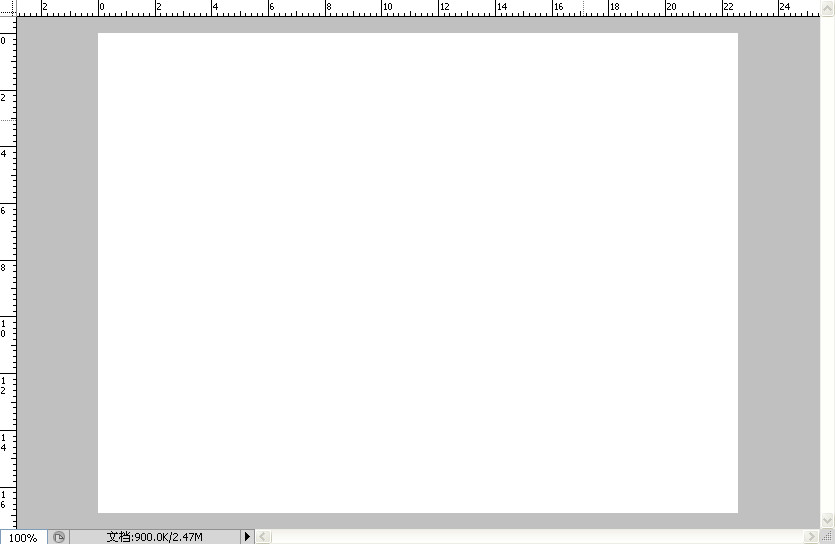
2.新建一层,在新建图层上拉径向渐变。数值如图:
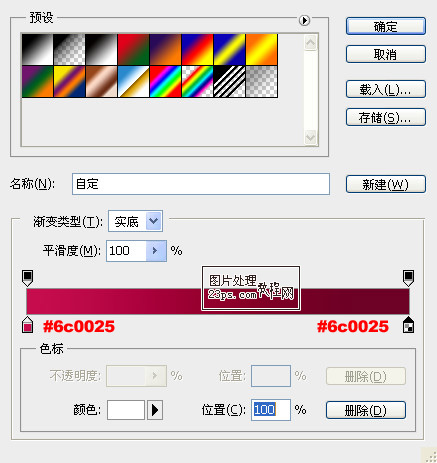
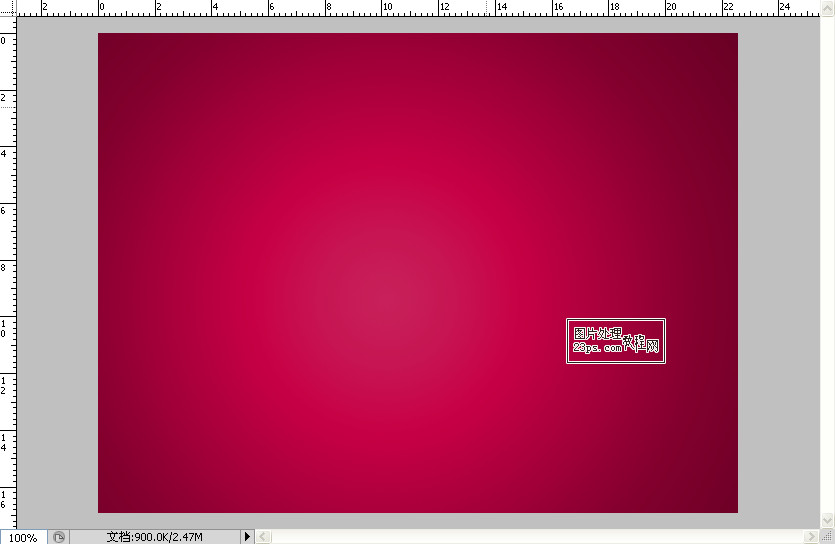
3.用文字工具在画布上打上你想要的文字,设置字体。先字体要选择比较圆滑的字体,这样效果会比较好看。

4.对着文字层点击右键弹出菜单,选择混合选项。设置以下几个样式,数值如下:
投影:
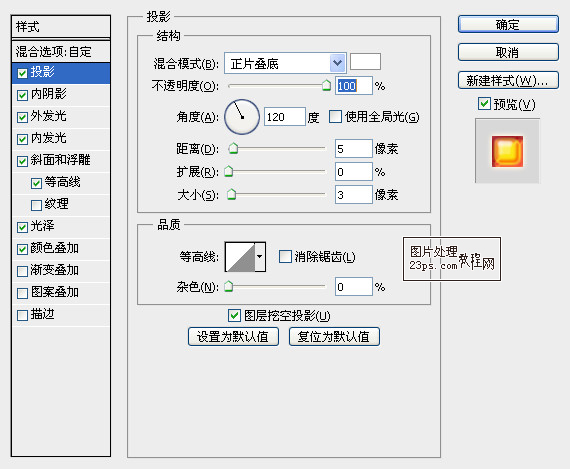
内阴影:
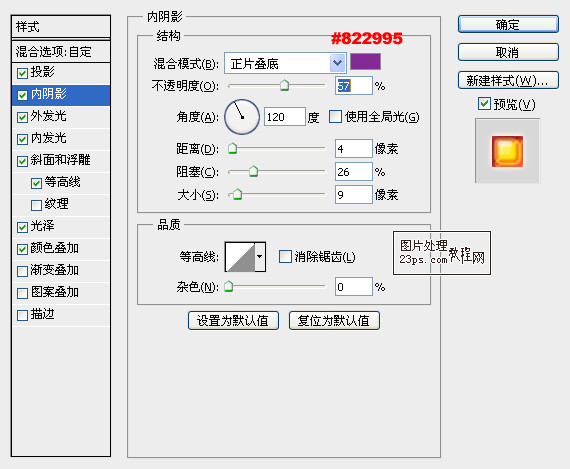
外发光:
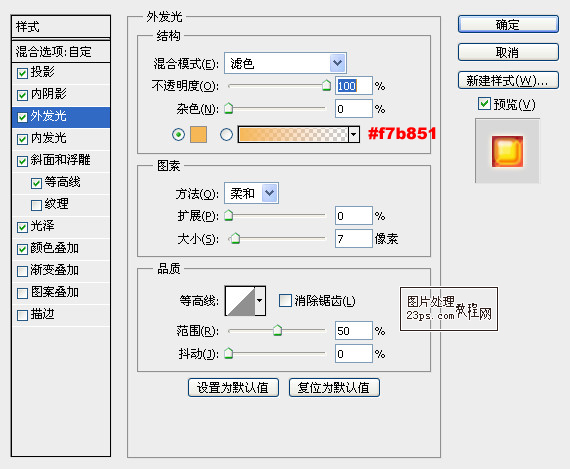
内发光:
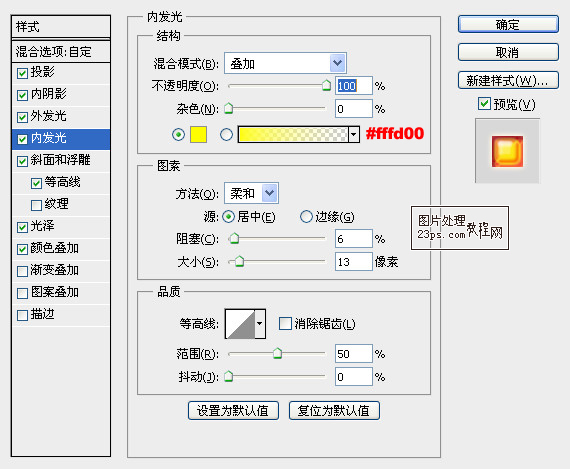
斜面与浮雕:
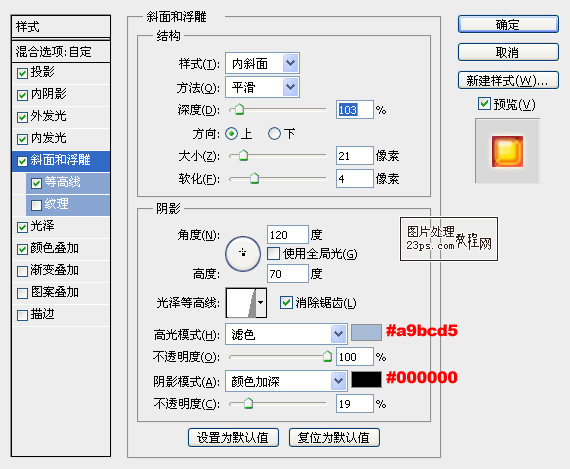
阴影的光泽等高线:
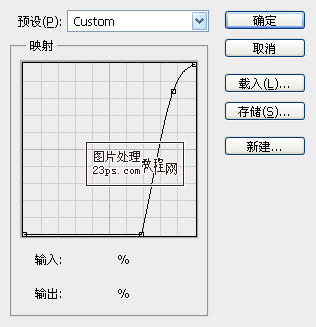
等高线:
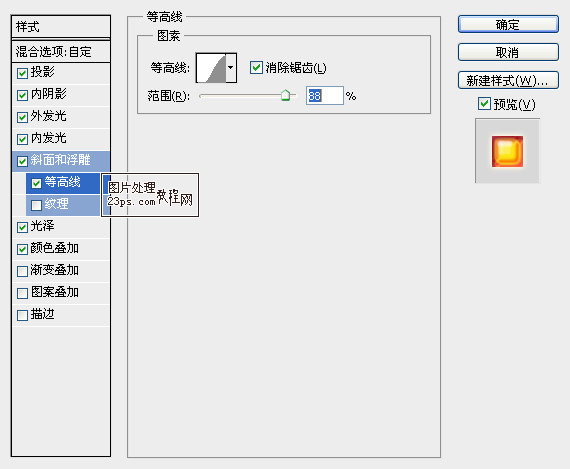
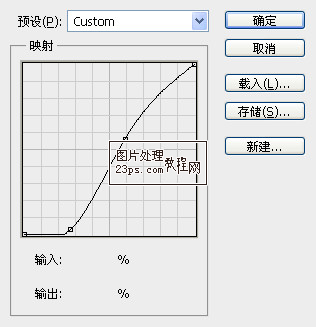
光泽:
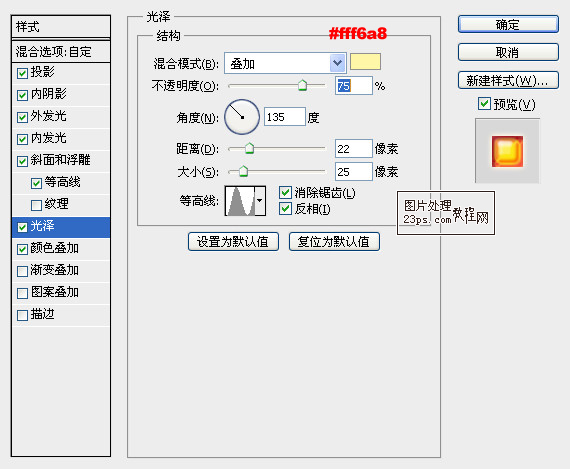
颜色:
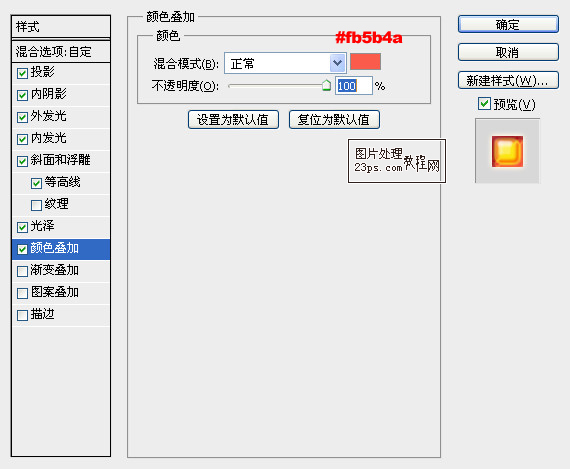
最后在已经设置好的文字图层上,减少填充。如图
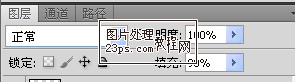
最终效果:

注:更多精彩教程请关注三联photoshop教程栏 目,三联PS群:75789345欢迎你的加入


